
时间:2020-11-01 14:40:22 来源:www.win10xitong.com 作者:win10
今天小编的电脑就发生了Win10自带防火墙怎么关闭的问题,确实这个Win10自带防火墙怎么关闭的问题对于很多用户来说比较少见,遇到了就不知道如何解决。那能不能自己就处理这个Win10自带防火墙怎么关闭的问题呢?小编直接给出操作步骤:1、在搜索栏里收搜控制面板,打开它。2、左上选择小图标就很容易的把这个难题给解决了。你看完下面的详细教程,就会知道Win10自带防火墙怎么关闭的完全处理技巧。
详细关闭步骤如下:
第一步:在搜索栏里收搜控制面板,打开它。
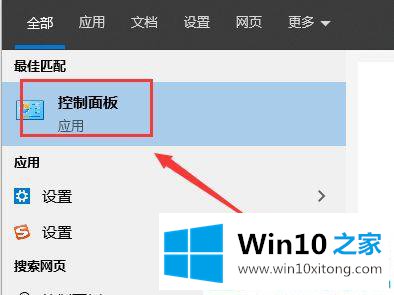
第二步:左上选择小图标。
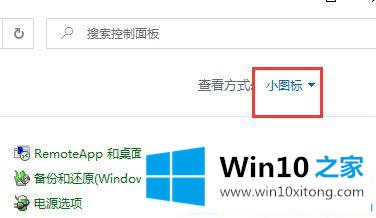
第三步:点击windows defender防火墙。
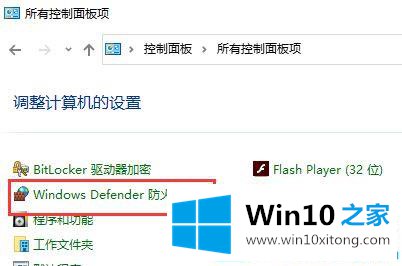
第四步:在列表中选择更改通知设置。
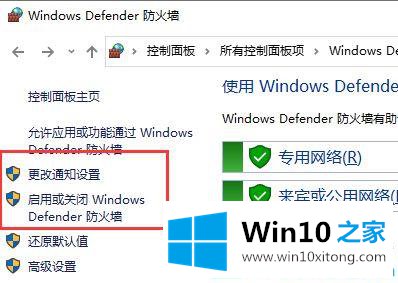
第五步:就可以选择关闭防火墙了。
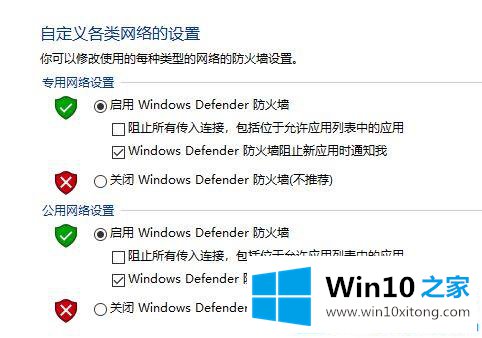
上面介绍的就是Win10自带防火墙怎么关闭的方法,如果电脑安装有第三方防火软件,那么防火墙一般来说用途不大。我们安装一些软件的时候,经常被防火墙挡住,大家关闭防火墙功能即可。
Win10自带防火墙怎么关闭的完全处理技巧非常简单,上面的内容已经告诉了大家全部方法,如果你还有其他的问题需要小编帮助,可以告诉小编。你对本站的支持,我们非常感谢。